15
2014
【PC 周辺機器】 ゲーミングキーボードG105 設定&使い方

ロジクールさんのゲーミングマウスG105を買ったので使い方を簡単に紹介したいと思います~
G105の特徴は6ボタンx3モードの18パターンのマクロを設定できます。
またMRボタンを使ってソフトを起動せずに簡単にマクロを設定できます。
キーボード上部のボタンでバックライトをOFF・50%・100%に設定できます。
マクロの設定は専用のソフトをダウンロードしてインストールする必要があります。
ロジクールのゲーミングマウス・キーボードは同じソフトなのですでにインストールしている場合はそのまま使用できると思います。
LOGICOOL ゲーミングキーボード【ドラゴンクエストX 目覚めし五つの種族 オンライン推奨】 G105

-
◆見やすいLEDバックライト搭載ゲーミングキーボード
◆LEDバックライトと完全にプログラム可能なGキーを備えるキーボード
◆複数キー同時押し対応
◆サイズ:幅479.5奥行190.8×高さ25
■USB接続【Windows XP/Windows Vista/Windows 7/Windows 8】
※Gキーのプログラミングにはロジクール ゲーミングソフトウェアが必要です。メーカHPからダウンロードしてください。

設定ソフトのダウンロード
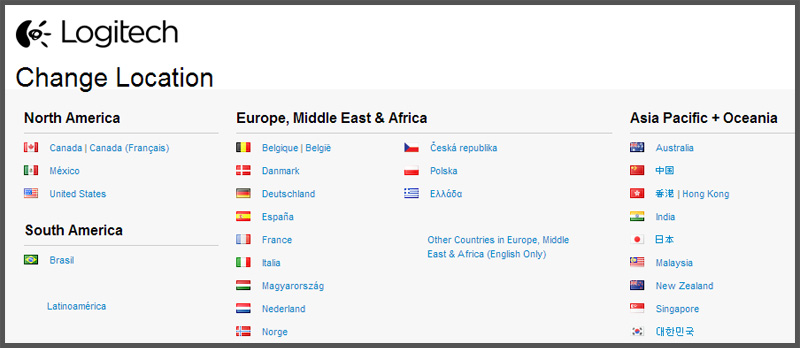
まずは、取説の中に書いてあるURLから設定ソフトをダウンロードします。
URLにアクセスすると言語選択画面が表示されるので、日本をクリックします。
そのあとにキーボードG105を探してクリックします。
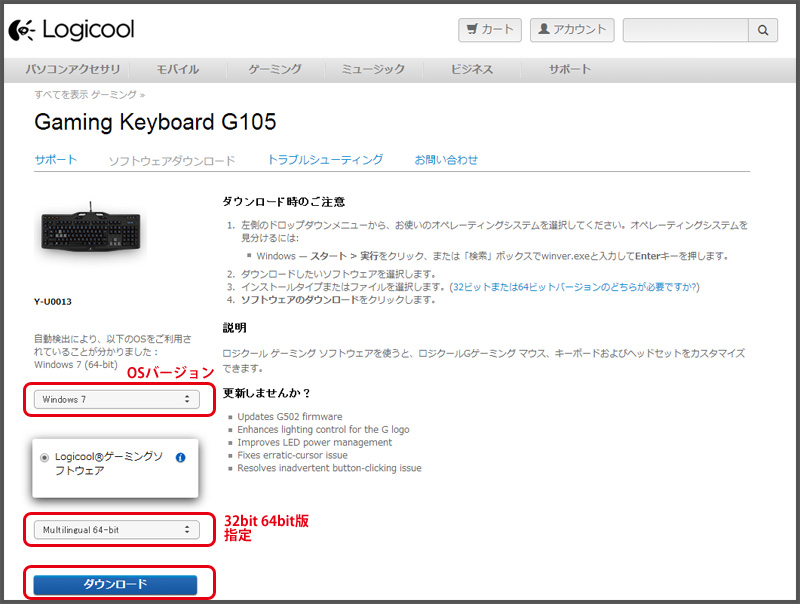
G105を選ぶと「Gaming Keyboard G105」ページが表示されるので、
「ソフトウェアダウロード」のページを開き、自動検出されたOSと32bit、64bit版の選択があっているか確認して、ダウンロードボタンをクリックして
ソフトのダウンロードを開始します。
ダウンロードURLは下記に記載しておきます。
Gaming Keyboard G105ソフトウェアダウンロードページ
ソフトのインストール
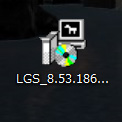
ダウンロードしたファイルをダブルクリックして起動し、インストールを開始します。
インストールはインストーラーの指示にしたがって行って行きます。
インストールが完了したら「完了」を押して終了します。
インストールが完了すると自動でソフトが起動します。
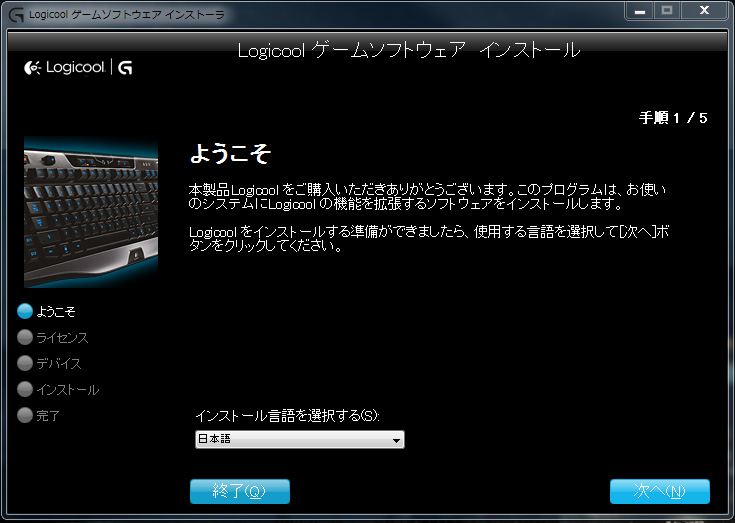
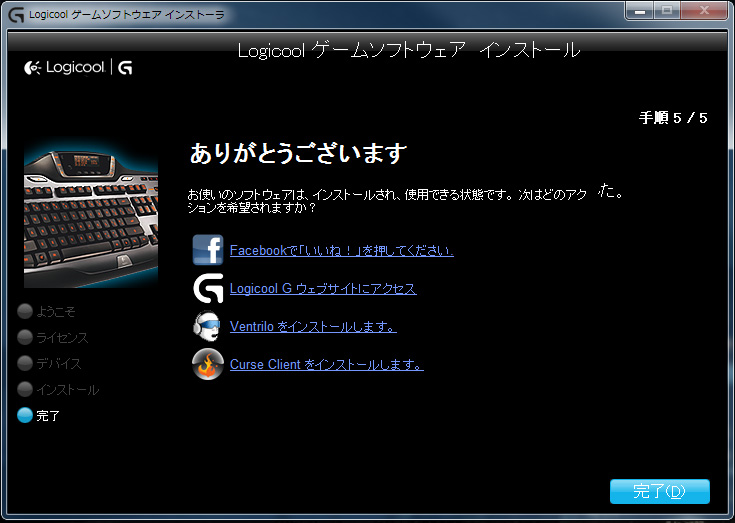
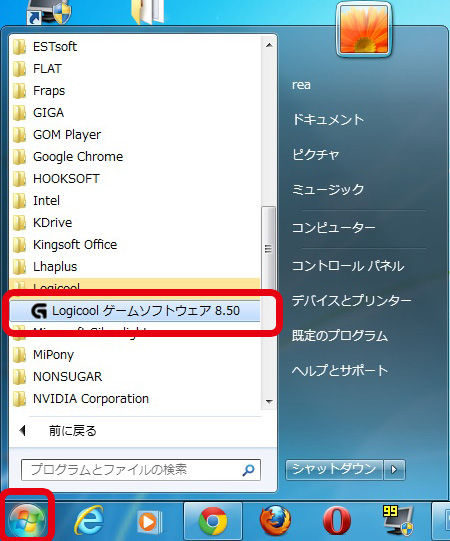
次回からの起動は、左下のウィンドウズマークをクリックして、
「すべてのプログラム」
「Logicool」
「Logicoolゲームソフトウェア8.50」
をクリックして起動します。
ソフトの使い方・設定方法
ホーム画面

ソフトを起動するとこの画面が表示されます。
キーボードの光っている枠をクリックするとその設定ページに移動します。
または、右下の「Gキー」のところをクリックしても移動できます。
ボタン設定画面

PCに保存する場合「プロファイル(設定)」をいくつか保存することができます。
また、起動したソフトに合わせプロファイル(設定)を自動で変更することもできます。
プロファイルを新規で作成し、+ボタンを押してそのプロファイルを使うソフトの.exeファイルを選択します。
これで、設定したソフトを起動したときだけ、新しく作ったプロファイルの設定が適応されます。
またプロファイルをエクスポート(出力)することもできます。
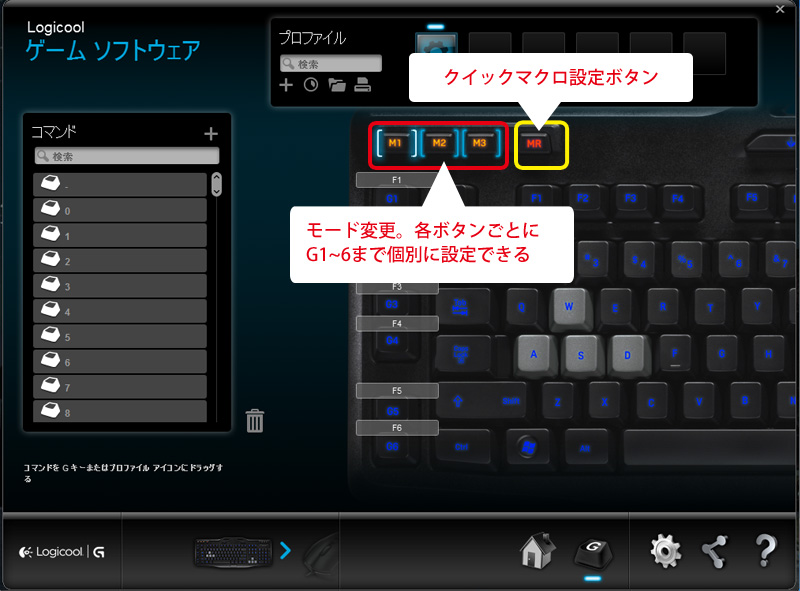
キーボード右上部のボタンを押すとモードを変更できます。
M1~M3までそれぞれ個別にG1~G6を設定できます。
「MR」ボタンはクイックマクロ設定ボタンです。
使い方は、
「MR」を押す。
↓
G1~G6のマクロを設定したいボタンを押す。
↓
マクロを設定したいボタンを順番に押していく。
↓
「MR」を押してクイックマクロを終了する。
という順番です。
この場合は、waitは設定されないので、waitを設定する場合は、
「コマンドを編集」
から設定します。
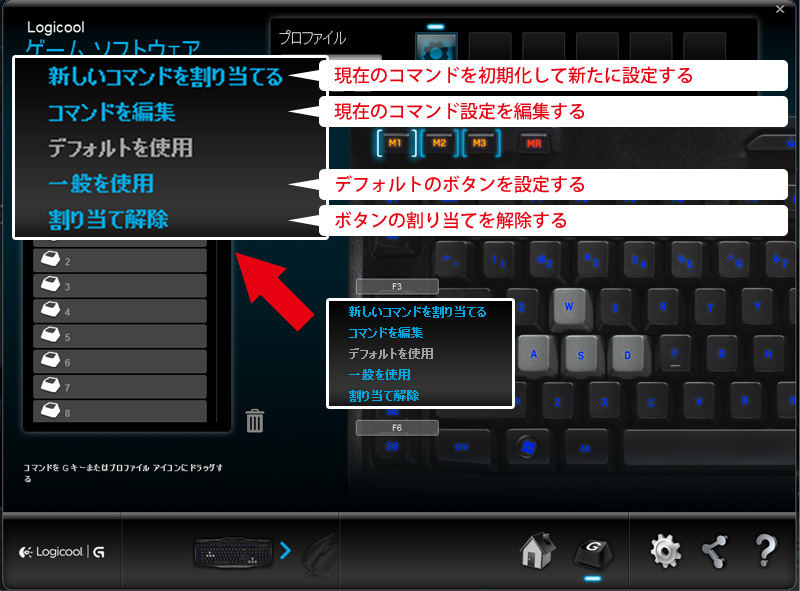
G1~G6キーで右クリックするとこのようなメニューがでます。
・新しいコマンドを割り当てる
この項目を選ぶと現在設定しているマクロを削除して新しくコマンドを設定できます。
設定しておいたマクロが削除されてしまうので注意です。
・コマンドを編集
この項目では、現在設定しているマクロを削除せず編集することができます。
現在のマクロの一部分を変更したい場合はここから設定します。
・一般を使用
工場出荷時の設定に戻す。
・割り当て解除
キーの割り当てを解除する。
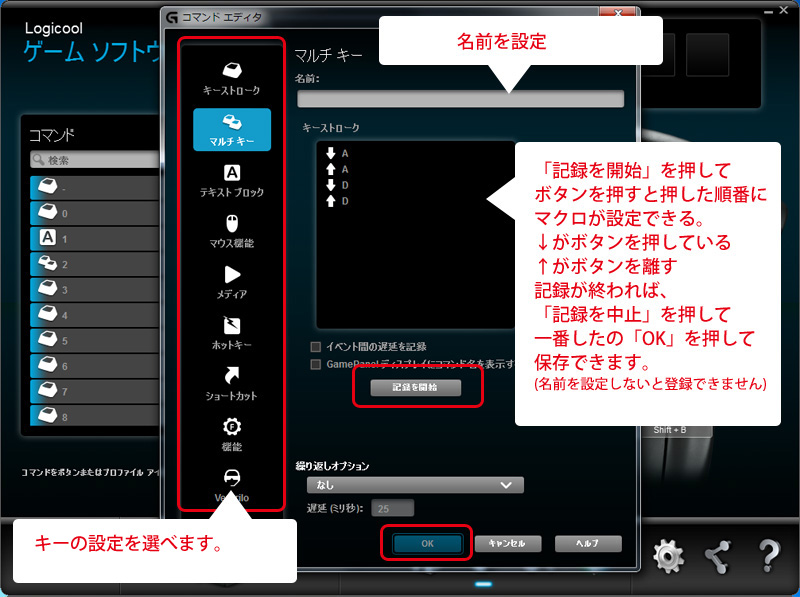
左の「マルチキー」を選ぶとマウスにマクロを設定できます。
名前を設定して、
「記録を開始」を押してキーボードなどを操作してマクロを作成します。
ボタンを押すと、「↓A」「↑A」と記録されます。
↓がキーを押す。↑がキーを離すになります。
一通り設定したら「記録を中止」して下の「OK」を押すとマクロが作成されます。

「記録を中止」の状態(下に「記録を開始」がある状態)で、設定したキーストロークの所で右クリックするとメニューが表示されます。
メニューから「遅延を挿入」を押すとキーストロークに遅延(wait)が追加されます。
それ以外にもマウスイベントの挿入などを設定できます。

遅延を設定すると0.5秒のwaitが挿入されます。
これで、Aキーを押して0.5秒後にAキーを離すということになります。
ここの時間は、ダブルクリックすると細かく設定でき、
設定は1000で1秒となっています。
初期値は500(0.5秒)が入っています。
ゲームもそうですがこの機能を使えば色々とできそうですねw
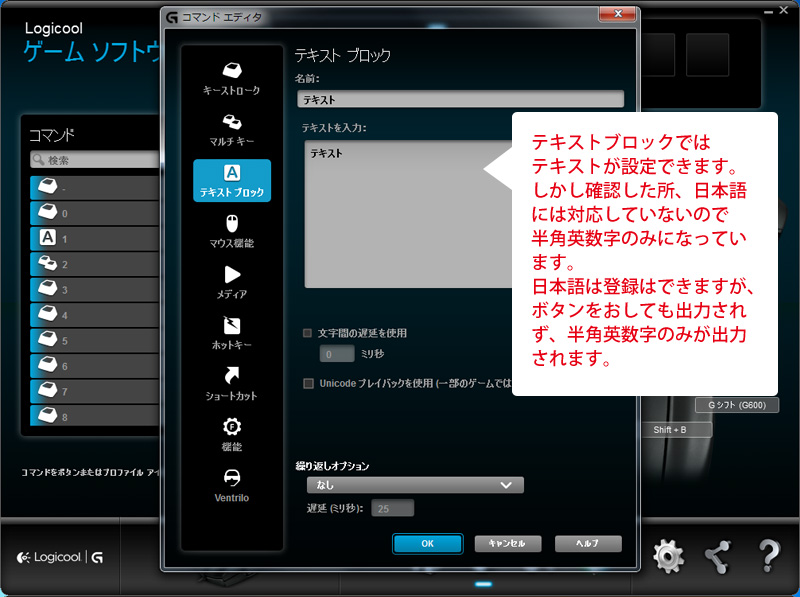
テキストブロックでは、ボタンにテキストを設定できます。
試したところ日本語には対応していないようです。
入力はできますが、ボタンを押した際に出力されるのは、日本語をのぞいた半角英数字のみでした。
LOGICOOL ゲーミングキーボード【ドラゴンクエストX 目覚めし五つの種族 オンライン推奨】 G105

-
◆見やすいLEDバックライト搭載ゲーミングキーボード
◆LEDバックライトと完全にプログラム可能なGキーを備えるキーボード
◆複数キー同時押し対応
◆サイズ:幅479.5奥行190.8×高さ25
■USB接続【Windows XP/Windows Vista/Windows 7/Windows 8】
※Gキーのプログラミングにはロジクール ゲーミングソフトウェアが必要です。メーカHPからダウンロードしてください。
関連記事
- 【PS4 FF14 ゲーミングキーボード】 ゲーミンキーボードG105ってPS4で使える?使えない?試してた~♪
- 前回ロジクールのゲーミングマウスG600r(G600)がP...
- 【FF14マクロ】 格闘士・モンクに使えるマクロ集♪
- 格闘士・モンクで使っているマクロをまとめました~ 使えそう...
- 【FF14マクロ】 弓術士・吟遊詩人に使える&使えそうなマクロ集
- 弓術士・吟遊詩人で使っているマクロをまとめました~ 使えそ...
- 【FF14】【PC周辺機器】 ゲーミングマウスG600rの設定&使い方
- 前回、ロジクールさんのゲーミングマウスG600rを簡単に紹...
- 【FF14 ゲーミングマウス PS4】 ゲーミングマウスG600rってPS4で使える?使えない?試してた~♪
- 今回はPS4でロジクールのゲーミングマウスG600r(G6...

 An article by れあ
An article by れあ











